Warum ist meine Videoqualität so schlecht & wie man es von der Aufnahme bis zur Postproduktion behebt
Sieht Ihr Video unscharf, ausgewaschen oder steckt es nach dem Hochladen auf YouTube, dem Versenden per Telefon oder dem Bearbeiten auf Ihrem Computer in einer niedrigen Auflösung fest? Sie sind nicht allein. Von schlechter Beleuchtung und instabiler Aufnahme bis hin zur Plattformkomprimierung können mehrere Faktoren die Videoqualität ruinieren. In diesem Leitfaden erfahren Sie, warum Ihr Video schlecht aussieht und wie Sie es reparieren können – mithilfe praktischer Filmtipps, Exporteinstellungen und KI-gestützter Verbesserungstools wie Aiarty Video Enhancer, um scharfe 4K-Klarheit ohne Neuaufnahmen zu erzielen.
Bevor wir eintauchen, werfen wir einen Blick darauf, was Sie von diesem Leitfaden erwarten können.
Wichtigste Erkenntnisse
- Die meisten schlechten Videoqualitäten resultieren aus Fehlern bei der Aufnahme, schlechten Exporteinstellungen oder Komprimierung.
- Sie können verschwommenes, verpixeltes oder körniges Material durch manuelle Bearbeitung oder KI-Video-Enhancer beheben.
- Aiarty Video Enhancer macht es einfach, klare 4K-Qualitätsbilder hochzuskalieren, zu entrauschen und wiederherzustellen.
- Erfahren Sie, wie Sie sowohl bestehende Videos von geringer Qualität beheben als auch Qualitätsverluste bei zukünftigen Aufnahmen vermeiden können.
Entdecken Sie die beeindruckenden Ergebnisse von Aiarty Video Enhancer bei der Behebung schlechter Videoqualität.
Laden Sie Aiarty Video Enhancer noch heute herunter und erleben Sie den Unterschied selbst!
Warum ist meine Videoqualität so schlecht?
Videos von geringer Qualität erscheinen oft unscharf oder weich, selbst wenn sie in HD aufgenommen wurden. Möglicherweise bemerken Sie eine Verpixelung, insbesondere bei schnellen Bewegungen, oder seltsame Blöcke, die auf Komprimierungsartefakte hindeuten. Farben können verblasst oder matt wirken, und dem Filmmaterial könnte es an Kontrast fehlen. In einigen Fällen können Audio und Video leicht asynchron sein, und das Video kann während der Wiedergabe laggen oder stottern. Wenn Sie eines dieser Anzeichen erkennen, haben Sie es wahrscheinlich mit einem Video von geringer Qualität zu tun, das behoben werden muss.
Zu verstehen, was hinter einer schlechten Videoqualität steckt, ist der erste Schritt zu deren Behebung. In den meisten Fällen resultiert die geringe Qualität aus einer Kombination technischer und umweltbedingter Faktoren. Hier sind die häufigsten Probleme:
- Aufnahme mit niedriger Auflösung: Wenn Ihre Kamera auf 480p oder 720p eingestellt ist, fehlt dem Filmmaterial im Vergleich zu 1080p oder 4K die Detailgenauigkeit.
- Unzureichende Beleuchtung: Aufnahmen bei schlechten Lichtverhältnissen führen zu digitalem Rauschen und Farbungenauigkeit.
- Kamera-Instabilität oder Fehlfokussierung: Handaufnahmen, verschmutzte Objektive oder schlechter Autofokus können Unschärfe verursachen.
- Unsachgemäße Exporteinstellungen: Eine niedrige Bitrate oder die Wahl ineffizienter Formate wie AVI anstelle von MP4 (H.264/H.265) reduziert die visuelle Qualität.
- Online-Komprimierung: Plattformen wie YouTube, TikTok oder Instagram komprimieren Videos stark, um Bandbreite zu sparen, was manchmal zu Artefakten und Weichheit führt.
- Wiedergabeeinstellungen oder Geschwindigkeit: Das Streamen bei einer langsamen Verbindung kann standardmäßig auf 360p eingestellt sein, wodurch Ihr Video schlechter aussieht, als es ist.
So verhindern Sie schlechte Videoqualität bei der Aufnahme
Die Verbesserung der Videoqualität erfordert nicht immer eine Nachbearbeitung. Viele Probleme können durch eine bessere Planung während der Aufnahme vermieden werden. Um sauberes, qualitativ hochwertiges Filmmaterial aufzunehmen:
- Verwenden Sie natürliches Tageslicht oder Softbox-/LED-Lichter, um sicherzustellen, dass Ihr Motiv gut beleuchtet ist, wodurch das Rauschen minimiert wird.
- Passen Sie Ihre Kameraeinstellungen an, um mit der maximalen Auflösung (1080p oder höher) und der entsprechenden Bildrate (30fps oder 60fps) aufzunehmen.
- Stabilisieren Sie Ihre Aufnahmen mit Stativen, Gimbals oder sogar Telefonhalterungen, um Bewegungsunschärfe zu reduzieren.
- Überprüfen Sie Ihr Kameraobjektiv vor der Aufnahme auf Flecken oder Staub, da diese die Klarheit beeinträchtigen können.

Selbst wenn Ihre Aufnahme perfekt aussieht, kann Ihr Video nach dem Hochladen auf YouTube immer noch an Qualität verlieren. Sehen wir uns an, warum das passiert – und wie man es beheben kann.
So beheben Sie schlechte Videoqualität beim Hochladen auf YouTube
Eine der häufigsten Beschwerden lautet: "Warum sehen meine YouTube-Videos nach dem Hochladen so schlecht aus?" Selbst hochauflösende Videos können weich, matt oder ausgewaschen erscheinen, da YouTube eine starke Komprimierung anwendet und unterschiedliche Codecs für verschiedene Auflösungen verwendet.
1. In höherer Auflösung exportieren und hochladen
Exportieren Sie Ihr Video immer in 1440p oder 4K, auch wenn Ihr Originalmaterial 1080p ist. Dies löst den VP9-Codec von YouTube aus, der eine viel höhere Qualität bietet als der standardmäßige AVC1-Codec, der für 1080p-Videos verwendet wird.
2. Bitrate vor dem Hochladen erhöhen
YouTube empfiehlt mindestens 15 Mbps für 1080p und 35 Mbps für 4K. Eine höhere Bitrate reduziert Komprimierungsartefakte und hält die Farbdetails nach der Codierung durch YouTube intakt.
3. Wiedergabeauflösung überprüfen
Wenn Zuschauer sich beschweren, dass Ihr Video unscharf aussieht, wird es möglicherweise standardmäßig in 360p oder 480p gestreamt. Erinnern Sie sie daran, über das Einstellungssymbol im Player zur höchsten verfügbaren Qualität zu wechseln.
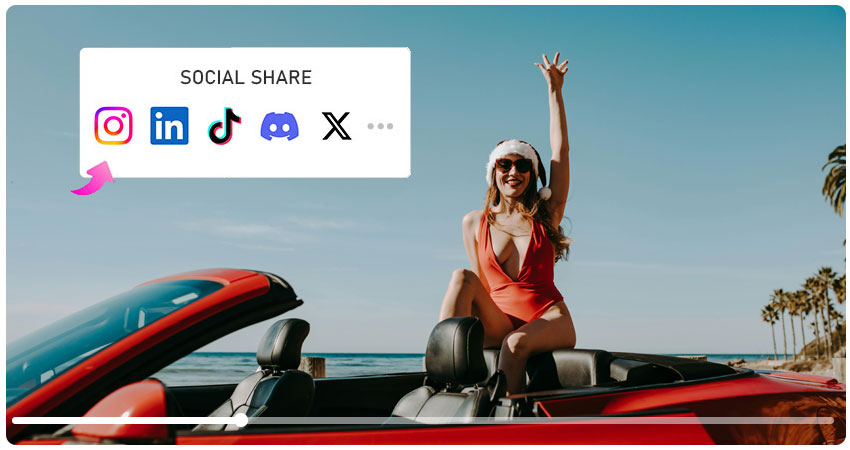
4. Übermäßiges Bearbeiten und Farbunterschiede vermeiden
Übermäßige Sättigung, kontrastarme LUTs oder falsche Farbprofile können dazu führen, dass Ihr Filmmaterial online ausgewaschen erscheint. Versuchen Sie, einen kurzen Testclip hochzuladen, um zu bestätigen, wie YouTube Ihre Farben rendert, bevor Sie das vollständige Video veröffentlichen.
So beheben Sie schlechte Videoqualität in der Postproduktion mit Aiarty
Selbst nach der Optimierung von Beleuchtung, Bitrate und Aufnahmeeinstellungen kann Ihr Filmmaterial nach dem Hochladen immer noch weich oder ausgewaschen aussehen. Hier kommt die Postproduktion ins Spiel. Mit KI-gestützten Tools wie Aiarty Video Enhancer können Sie ganz einfach Klarheit wiederherstellen, Rauschen entfernen, Details schärfen und Farben verbessern – alles in einem einzigen Workflow, der darauf ausgelegt ist, Clips geringer Qualität zu polierten, hochauflösenden Videos zu verbessern.
Hauptfunktionen von Aiarty Video Enhancer:
- Müheloses Hochskalieren der Auflösung: Verwandeln Sie 480p-, 720p- oder 1080p-Material automatisch in atemberaubendes 4K.
- Kristallklare Klarheit: Eliminieren Sie Rauschen, Körnung und Komprimierungsartefakte, insbesondere bei älteren Videos oder Videos mit wenig Licht.
- Video entschärfen und jedes Detail schärfen: Korrigieren Sie Bewegungsunschärfe und Fokusfehler für schärfere Bilder.
- Optimierte KI-Modelle für jedes Video: Wählen Sie aus spezialisierten KI-Modellen (moDetail-HQ v2, Smooth-HQ v2, superVideo vHQ) für verschiedene Szenen wie Landschaften, menschliche Gesichter, dunkle Szenen und mehr.
- Blitzschnelle Leistung: Nutzen Sie die GPU-Beschleunigung für bis zu 3x schnelleres Rendering und sofortige Ergebnisse mit dem Turbo-Modus.
Detaillierte Übersicht: Wie Aiarty die Videoqualität verbessert
Entrauschen körniger Videos
Clips bei schlechten Lichtverhältnissen oder unterbelichtete Clips leiden oft unter sichtbarem Rauschen oder Körnung. Wählen Sie in Aiarty Video Enhancer das superVideo vHQ-Modell, um dunkle Bereiche automatisch zu entrauschen und aufzuhellen, während natürliche Texturen erhalten bleiben. Im Vergleich zur manuellen Rauschunterdrückung in Tools wie DaVinci Resolve oder dem Neat Video-Plugin erledigt Aiarty dies mit einem Klick – keine Feinabstimmung erforderlich.
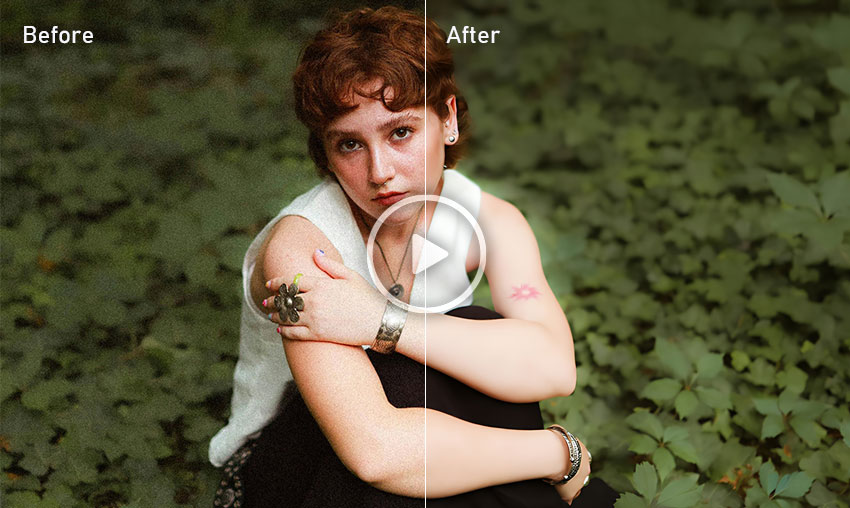
Schärfen von weichem oder unscharfem Filmmaterial
Wenn Ihr Filmmaterial weich oder leicht unscharf aussieht, wenden Sie das moDetail-HQ v2-Modell von Aiarty an. Dieses Modell stellt auf intelligente Weise die Kantenschärfe und feine Details wieder her und behebt Bewegungsunschärfe oder Defokussierung, ohne Halo-Artefakte einzuführen. Es ist ideal für Außenaufnahmen, Landschaften und Actionszenen, bei denen Klarheit wichtig ist.
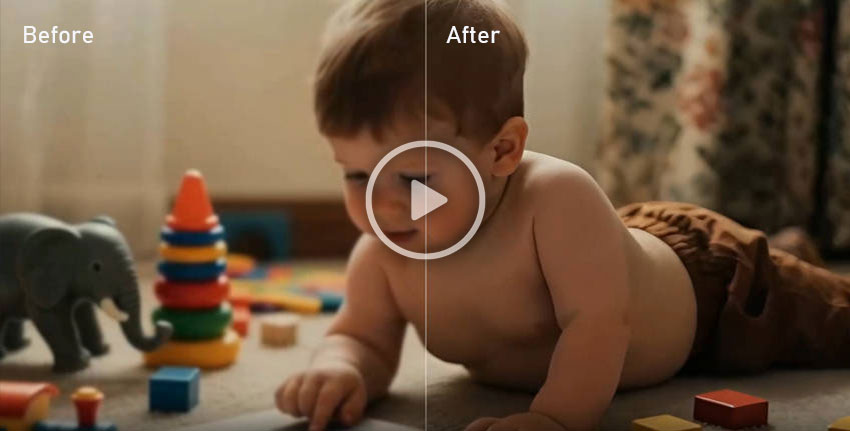
4K-Hochskalierung mit einem Klick
Wählen Sie Ihre Zielauflösung – 1080p, 2K oder 4K – und lassen Sie Aiarty das Entrauschen, Schärfen und Hochskalieren in einem einzigen Exportvorgang erledigen. Unterstützt durch GPU-Beschleunigung und den Turbo-Modus kann das Rendering bis zu dreimal schneller erfolgen. Sie können die Vorher-Nachher-Ergebnisse im Vorschaufenster vergleichen und Ihr verbessertes Video dann mit sauberen, filmischen Details exportieren.
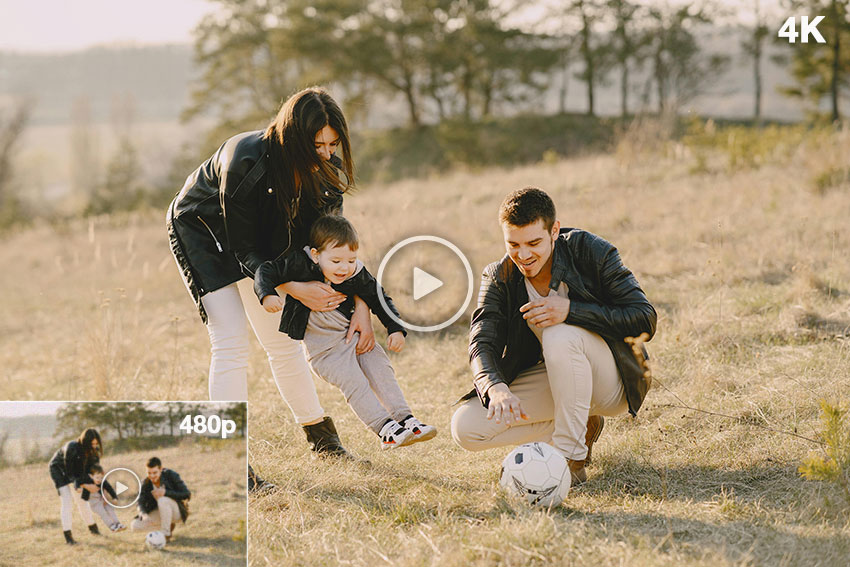
Wiederherstellen ausgewaschener oder matter Farben
Farbverblassen und schlechter Kontrast sind nach Komprimierung oder Bearbeitung häufig. Das Smooth-HQ v2-Modell von Aiarty verbessert automatisch die Farbbrillanz und den Tonwertausgleich, verleiht Hauttönen ein natürlicheres Aussehen und verbessert die Sättigung, ohne zu übertreiben. Für Kreative, die an die manuelle Farbkorrektur in Premiere Pro oder DaVinci Resolve gewöhnt sind, spart dieses KI-Modell Stunden an Grading-Arbeit. Zusätzlich ermöglicht Aiarty die manuelle Farbanpassung, sodass Sie Farbton, Sättigung und Kontrast genau nach Ihren Wünschen feinabstimmen können, wobei KI-Effizienz mit voller kreativer Kontrolle kombiniert wird.
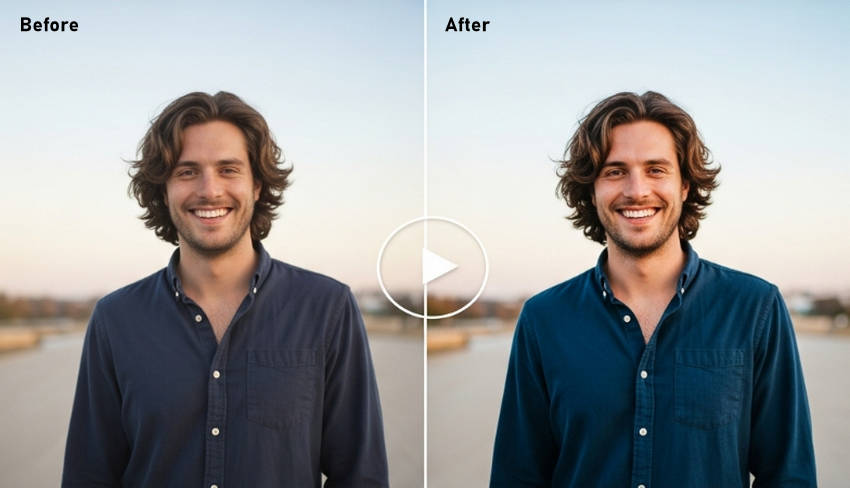
Maskieren von Komprimierungsartefakten mit intelligenter Verbesserung
Die Komprimierung durch Bearbeitungs- oder soziale Plattformen erzeugt oft blockige oder verpixelte Stellen. Anstatt starke Unschärfe anzuwenden, glätten die Verbesserungsmodelle von Aiarty automatisch das Komprimierungsrauschen, während die Kanten erhalten bleiben – ein großer Vorteil gegenüber herkömmlichen Filtern. Sie können die Side-by-Side-Ergebnisse sofort in der Vorschau anzeigen, um sicherzustellen, dass die Balance natürlich aussieht.
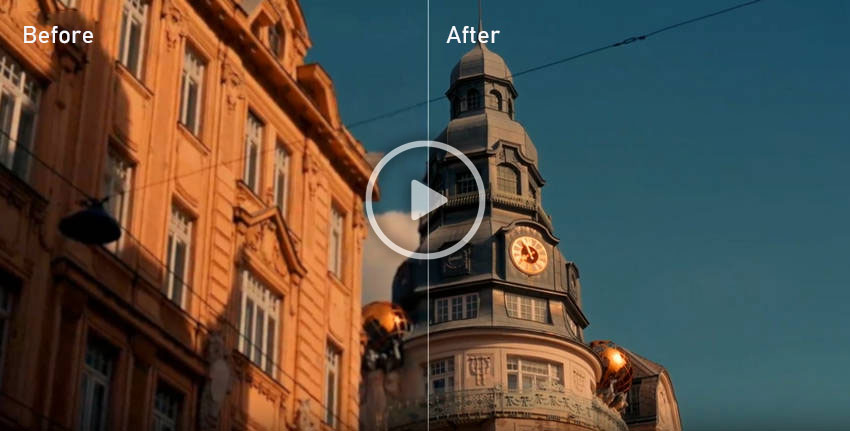
Neuzuschneiden und Beschneiden unvollkommener Bereiche (optional)
Manchmal erscheint nur ein Teil des Frames scharf oder richtig belichtet. Vor dem Export können Sie die integrierten Vorschau- und Zuschneidewerkzeuge von Aiarty verwenden, um den detailliertesten Abschnitt Ihres Videos zu isolieren und sich darauf zu konzentrieren. Da Aiarty Videos mit 2× oder 4× Auflösung verarbeitet, führt das Zuschneiden oder Zoomen nicht zu einem spürbaren Qualitätsverlust, sodass Sie wichtige Bereiche hervorheben und gleichzeitig gestochen scharfe, professionell aussehende Bilder im gesamten Frame beibehalten können.
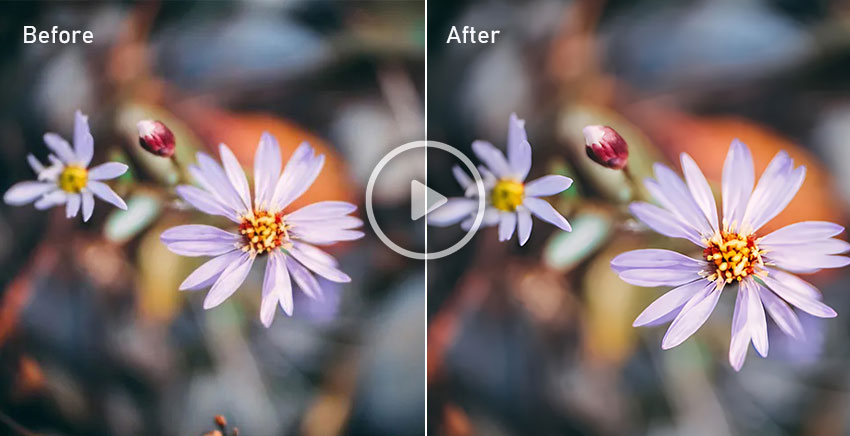
Schritt-für-Schritt-Anleitung zur Verbesserung der Videoqualität mit Aiarty Video Enhancer
Schritt 1: Laden Sie Aiarty Video Enhancer herunter und starten Sie es. Ziehen Sie Ihre(n) Video-Datei(en) von geringer Qualität oder Unschärfe in die Hauptoberfläche.

Schritt 2: Wählen Sie das richtige KI-Modell, um Ihr Filmmaterial wiederherzustellen und zu verbessern:
- moDetail-HQ v2: Ideal zum Schärfen von unscharfem und körnigem Außenmaterial. Dieses Modell verwendet fortschrittliche KI, um verlorene Details und Texturen wiederherzustellen – perfekt für Bäume, Gras und gut beleuchtete Umgebungen. Unterstützt 1×, 2× und 4× Verbesserung sowie Standardauflösungen wie 720p, 1080p, 2K und 4K.
- Smooth-HQ v2: Am besten für Nahaufnahmen von Gesichtern, Heimszenen oder Social Content. Es mildert Komprimierungsartefakte und verbessert die Klarheit des Hauttons, während ein natürliches Aussehen beibehalten wird.
- superVideo vHQ: Entwickelt für Clips bei schlechten Lichtverhältnissen oder mit viel Rauschen. Dieses Modell ist Ihre erste Wahl, wenn Sie Nachtszenen, Innenschatten oder unterbelichtete Videos korrigieren möchten. Unterstützt bis zu 2× Hochskalierung mit erstklassigem Entrauschen.
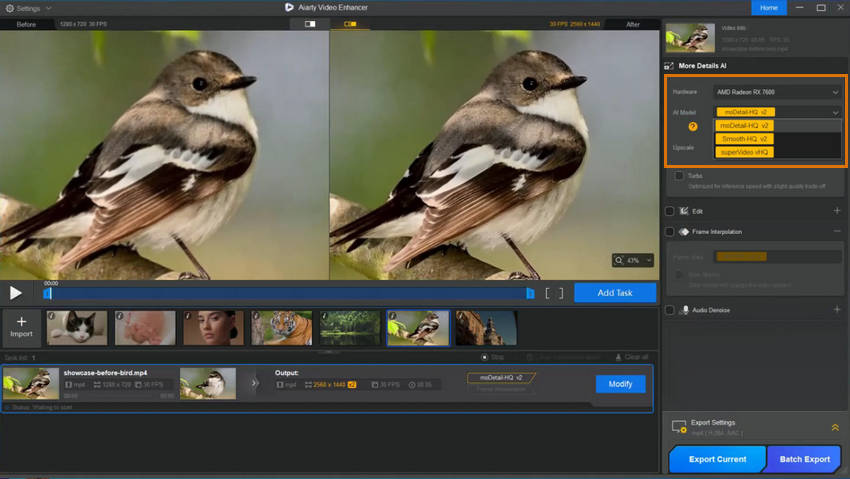
Schritt 3: Wählen Sie Ihre Zielauflösung aus dem Menü Hochskalieren. Wählen Sie 3840×2160 für die volle 4K-Ausgabe oder verwenden Sie 2×/4× Hochskalierung basierend auf Ihrer ursprünglichen Auflösung.
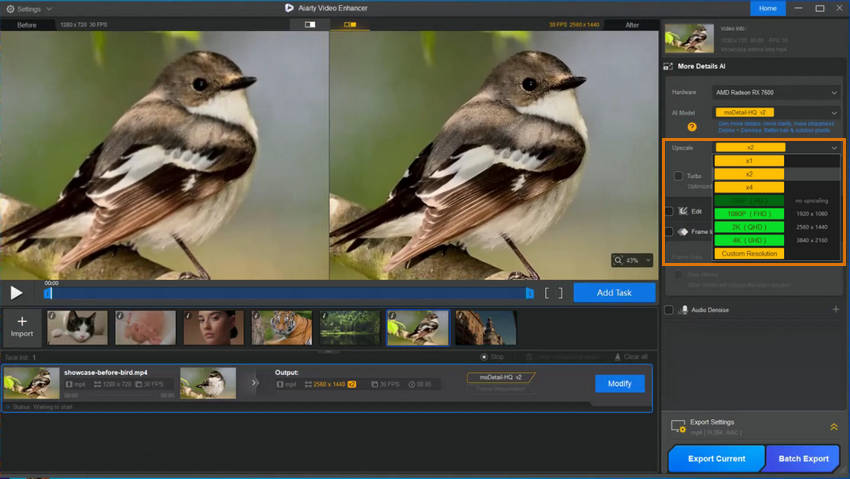
Schritt 4: Klicken Sie auf Vorschau, um einen Echtzeitvergleich zwischen der Original- und der verbesserten Version anzuzeigen. Aiarty wendet die KI-Verarbeitung sofort an, sodass Sie beurteilen können, welches Modell Ihr Video mit schlechter Qualität am besten korrigiert. Nicht zufrieden? Wechseln Sie einfach das Modell und sehen Sie sich die Vorschau erneut an.

Schritt 5: Wenn das Ergebnis scharf und sauber aussieht, klicken Sie auf Aufgabe hinzufügen, um das Video in die Warteschlange einzureihen. Wählen Sie dann aus, wie Sie exportieren möchten:
- Aktuelles exportieren, um nur den ausgewählten Clip zu rendern.
- Batch-Export, wenn Sie mehrere Videos mit geringer Qualität gleichzeitig korrigieren.
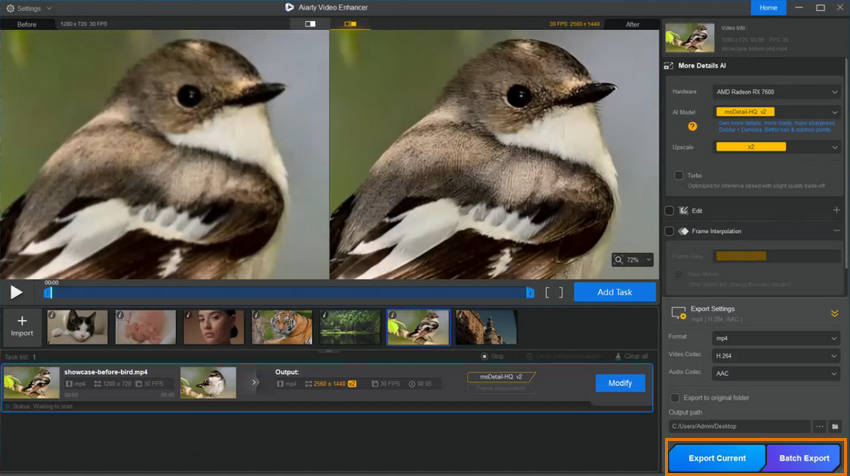
Fazit
Wenn Sie sich gefragt haben, "warum ist meine Videoqualität so schlecht" oder nach Möglichkeiten gesucht haben, Videos mit schlechter Qualität zu reparieren, ist die Lösung jetzt in greifbarer Nähe. Egal, ob Sie es mit unscharfen Bildern, Verpixelung oder Rauschen zu tun haben, die Kombination aus manuellen Bearbeitungstechniken und intelligenten Tools wie Aiarty Video Enhancer kann Ihr Filmmaterial transformieren. Beginnen Sie damit, die Ursache Ihrer Qualitätsprobleme zu identifizieren, wenden Sie die am besten geeigneten Korrekturen an und zögern Sie nicht, KI für maximale Klarheit zu nutzen. Testen Sie Aiarty noch heute, um frustrierende Videos mit geringer Qualität in professionell aussehende Inhalte zu verwandeln, die herausragen.
 FAQs
FAQs
YouTube rekodiert Videos und wendet möglicherweise Komprimierungen an, die Kontrast und Farbe reduzieren. Exportieren Sie in einer höheren Auflösung (2K/4K) und Bitrate, damit YouTube den VP9-Stream für bessere Farben und Details bereitstellt.
Versuchen Sie, mit einer höheren Bitrate neu zu exportieren, vermeiden Sie übermäßiges Zuschneiden/Zoomen und verwenden Sie KI-Enhancer wie Aiarty Video Enhancer zum Entrauschen und Hochskalieren. Wenn Sie das Video teilen, senden Sie die Originaldatei oder verwenden Sie Cloud-Links, um eine Komprimierung durch Messaging-Dienste zu vermeiden.
Ja, aber nur während der Wiedergabe oder des Uploads. Wenn Sie über eine langsame Verbindung streamen, stellen Plattformen wie YouTube oder TikTok möglicherweise standardmäßig auf niedrigere Auflösungen wie 360p um. Die Originaldatei auf Ihrem Gerät bleibt davon jedoch unberührt. Überprüfen Sie immer die Wiedergabeeinstellungen und stellen Sie eine stabile Internetverbindung sicher, um Ihre Videos in HD oder 4K anzusehen.
Dies geschieht normalerweise beim Teilen über MMS oder Standard-Texting-Apps, die Videos stark komprimieren. Um die volle Qualität zu erhalten, verwenden Sie AirDrop, iCloud-Links oder Drittanbieter-Apps wie Google Drive oder WeTransfer.
Absolut! KI-Hochskalierung kann wahrnehmbare Details wiederherstellen und Artefakte reduzieren, wodurch sich die Hochskalierung für Archivierungs- oder Wiederverwendungszwecke lohnt – die Ergebnisse variieren jedoch je nach Quellqualität.


